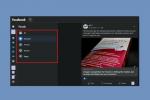The iPhone XS,iPhone XS Max, і iPhone XR вдосконалити мобільний досвід, створений Apple за допомогою минулорічного iPhone X. Від Face ID до абсолютно нових Memoji, iPhone цього року є одними з найкращих телефонів на ринку.
Зміст
- Як налаштувати Face ID
- Як зробити скріншот
- Як налаштувати та використовувати Apple Pay
- Як використовувати портретний режим і контроль глибини
- Як вимкнути iPhone
- Як створити Memoji
- Як використовувати жести для виконання типових завдань
- Як користуватися режимом «Не турбувати».
- Як використовувати Split View на XS Max і iPhone XR
- Як користуватися Siri
- Як користуватися сповіщеннями та Центром керування
- Як використовувати Group FaceTime
- Як увімкнути режим трекпада за допомогою Haptic Touch
- Як користуватися одноручною клавіатурою
Якщо ви переходите зі старішого iPhone або переходите з Android, на нових iPhone все трохи інакше. Ось кілька наших улюблених порад і підказок щодо iPhone XS, які допоможуть вам почати роботу.
Рекомендовані відео
Як налаштувати Face ID
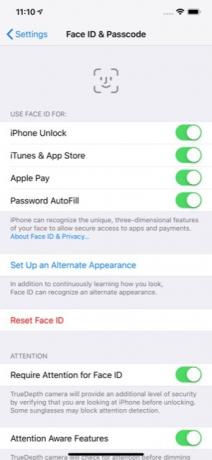

Позначте 2018 рік як рік, коли Apple нарешті вимкнула кнопку «Додому» на всіх своїх нових iPhone. На iPhone XS,XS Максі iPhone XR найпростіший спосіб розблокувати телефон за допомогою Face ID.
Пов'язані
- Як позбутися чужого Apple ID на своєму iPhone
- Цей телефон Android за 600 доларів має одну велику перевагу перед iPhone
- iPhone 15: прогноз дати випуску та ціни, витоки, чутки тощо
Щоб налаштувати Face ID, потрібно перебувати в добре освітленій кімнаті. Йти до Налаштування > Face ID і пароль. Якщо у вас уже є пароль, вам буде запропоновано його ввести. В іншому випадку вам потрібно буде налаштувати його, щоб продовжити. Торкніться Налаштувати Face ID.
Вам потрібно двічі відсканувати своє обличчя, щоб завершити процес. Після завершення вам потрібно просто провести пальцем угору по екрану блокування з відкритими очима, щоб розблокувати телефон. Якщо телефон не розблоковується, проведіть пальцем угору, щоб повторити спробу. Можливо, вам доведеться відсунути телефон далі від обличчя, особливо якщо ви перевіряєте телефон у ліжку або в темній кімнаті.
Ви також можете додати альтернативний вигляд для Face ID. Просто йдіть до Налаштування > Face ID і пароль > Налаштування альтернативного вигляду.
Як зробити скріншот

Якщо ви звикли натискати кнопку живлення та кнопку «Додому», щоб зробити знімок екрана, ви можете бути трохи збентежені, намагаючись зробити це на iPhone XS, iPhone XS Max або iPhone XR.
Якщо ви хочете зробити знімок екрана, просто торкніться потужність і Збільшити гучність кнопки одночасно. У нижній лівій частині екрана з’явиться маленьке зображення знімка екрана. Торкніться зображення, якщо ви бажаєте внести будь-які зміни; інакше зображення буде збережено у вашій програмі «Фото» протягом кількох секунд.
Як налаштувати та використовувати Apple Pay
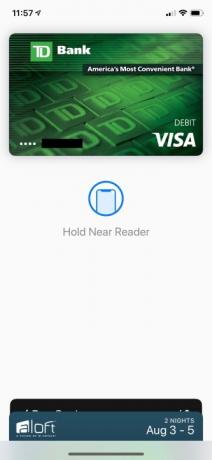

Готові залишити гаманець вдома? с Apple Pay, ви можете легко оплачувати товари за допомогою телефону.
Щоб користуватися Apple Pay, потрібно додати картку в гаманець. Для цього перейдіть до Налаштування > Гаманець і Apple Pay > Додати картку. Можливо, вам знадобиться зв’язатися зі своїм банком, щоб підтвердити картку, перш ніж ви зможете нею користуватися.
Коли Apple Pay налаштовано, ним легко користуватися. Просто двічі торкніться кнопки блокування на правій стороні телефону. Якщо ідентифікатор обличчя налаштовано, телефон просканує ваше обличчя, щоб підтвердити покупку. В іншому випадку вам потрібно буде ввести свій пароль.
Як використовувати портретний режим і контроль глибини
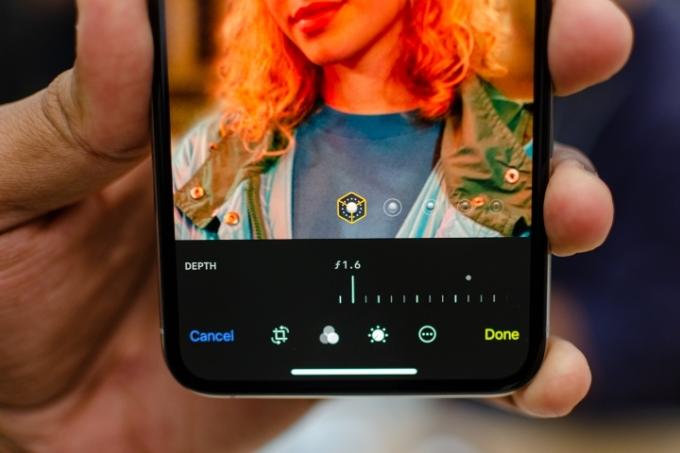
І iPhone XS, і iPhone XS Max мають Портретний режим на передній і задній камерах. Щоб використовувати портретний режим, відкрийте камеру та проведіть пальцем по повзунку меню вліво, доки не побачите портрет. Ви побачите, як з’явиться карусель із різними параметрами освітлення, як-от природне світло, контурне світло, сценічне світло, природне світло тощо. Виберіть потрібний параметр і натисніть кнопку затвора. Якщо ви хочете використовувати фронтальну камеру, просто торкніться значка повороту камери праворуч від кнопки спуску затвора.
Depth Control — це нова функція, ексклюзивна для лінійки iPhone 2018 року. За допомогою Depth Control ви можете контролювати ступінь розмиття фону після того, як ви зробили фотографію. Щоб використовувати Depth Control, просто виберіть фотографію та торкніться «Редагувати»; на екрані редагування автоматично з’явиться повзунок Depth Control.
IPhone XR має єдину камеру замість подвійного об’єктива, який є в iPhone XS і XS Max. Завдяки Smart HDR iPhone XR не потребує додавання додаткового об’єктива — він використовує штучний інтелект і нейронні мережі для оптимізації функціональності камери. Незалежно від того, надто мало чи багато світла, Smart HDR допомагає створювати чудові фотографії в екстремальних умовах освітлення.
Але на відміну від iPhone XS і XS Max, у портретному режимі на iPhone XR можна знімати лише людей, а не їжу, предмети, домашніх тварин тощо. Коли ви відкриваєте портретний режим на пристрої, у вас також є лише три різні варіанти освітлення на вибір — Контурне, Природне та Студійне. Завдяки камері TrueDepth ви також зможете робити селфі в портретному режимі.
Як вимкнути iPhone

Іноді зовнішній вигляд може бути оманливим. У минулому кнопка на правій стороні вашого iPhone, ймовірно, була кнопкою живлення. Однак ця кнопка насправді є кнопкою блокування на телефонах, які мають камери TrueDepth. Отже, як вимкнути телефон?
Якщо ви хочете вимкнути телефон, просто натисніть і утримуйте будь-яку кнопку гучності разом із кнопкою блокування одночасно. Через кілька секунд ви побачите повзунок для вимкнення iPhone.
Як створити Memoji
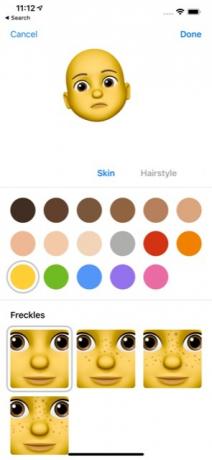

Минулого року Apple випустила Animoji для iPhone X, а цього року вона стала кращою Memoji в iOS 12. Memoji — це анімовані аватари, якими ви можете керувати рухами обличчя.
Створити Memoji просто. Просто відкрийте програму «Повідомлення» та торкніться панелі програм. Виберіть піктограму Animoji (мавпа) і проведіть пальцем праворуч, доки не побачите піктограму New Memoji (+). Тут ви можете налаштувати свій Memoji на свій розсуд. Коли ви задоволені, просто торкніться Готово у верхній частині екрана, щоб зберегти ваш Memoji.
Як використовувати жести для виконання типових завдань

Для багатьох людей iPhone XS, XS Max або XR може бути першим придбаним iPhone без кнопки «Додому». Відсутність кнопки «Додому» означає, що вам доведеться вивчити деякі нові жести, щоб користуватися телефоном.
Найпоширенішим жестом є проведення пальцем угору від нижньої частини телефону. Це дозволяє легко перемикатися між відкритими програмами. Коли ви проводите пальцем угору, ви також маєте можливість закривати програми, просто проводячи пальцем угору в певній програмі, яка вам більше не потрібна.
Окрім гортання вгору, ви також можете провести пальцем вниз від верхнього краю екрана. Якщо провести пальцем від центру вниз, відкриється вікно сповіщень. Проведіть пальцем вниз з правого боку, і з’явиться Панель керування.
Також є два жести, які дозволяють швидко розбудити телефон. Спочатку просто торкніться екрана, щоб розбудити телефон. Цей жест увімкнено за умовчанням, але якщо ви випадково вимкнули його, просто перейдіть до Налаштування > Загальні > Доступність і ввімкніть Торкніться, щоб розбудити повзунок.
Ви також можете розбудити свій iPhone, просто піднявши його. Знову ж таки, це ввімкнено за замовчуванням на iPhone XS і XS Max, але його можна ввімкнути або вимкнути в налаштуваннях, перейшовши до Налаштування > Дисплей і яскравість і торкніться Підняти, щоб розбудити повзунок.
Як користуватися режимом «Не турбувати».
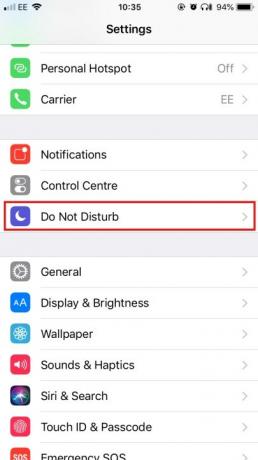
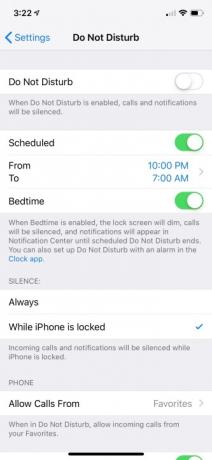
Шукаєте трохи спокійного часу? Режим «Не турбувати» дозволяє легко вимкнути сповіщення та дзвінки на телефоні.
Ймовірно, ви захочете налаштувати режим «Не турбувати», перш ніж використовувати його. Просто йдіть до Налаштування > Не турбувати щоб внести бажані зміни. Налаштувавши режим «Не турбувати», ви можете активувати його, увімкнувши Не турбувати повзунок або торкання Не турбувати (місяць) у Центрі керування.
Час сну – це додаткова функція в режимі «Не турбувати», яка дозволяє автоматично вмикати спеціальні функції щовечора перед сном. Bedtime спеціально затемнює екран, вимикає звук дзвінків і надсилає сповіщення безпосередньо в Центр сповіщень. Щоб налаштувати його, просто перейдіть на сторінку Налаштування > Не турбувати > За розкладом > Час сну. Ви побачите можливість запланувати час сну на бажані години сну.
Як використовувати Split View на XS Max і iPhone XR
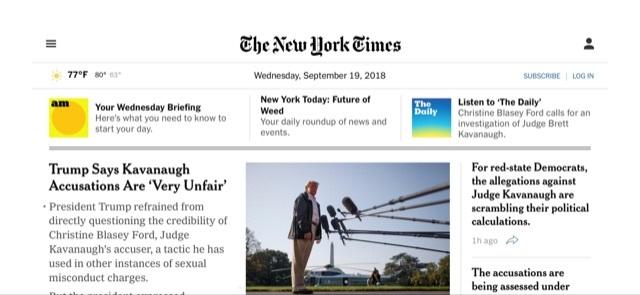
Яка користь від додаткового екрану на iPhone XS Max або iPhone XR, якщо ви не можете використати його з користю? Розділений перегляд для обох моделей дозволяє отримати розширений перегляд певних програм і веб-сайтів iOS. Наприклад, якщо ви використовуєте програму «Пошта» в режимі Split View, ви побачите обидва свої поточні повідомлення разом із екраном попереднього перегляду. Ви також побачите дію Split View на певних веб-сайтах, наприклад The New York Times.
Користуватися розділеним переглядом легко. Просто відкрийте сумісну програму або веб-сайт і переведіть свій iPhone в альбомний режим і переконайтеся, що блокування обертання не ввімкнено. Якщо телефон не перемикається в альбомну орієнтацію, проведіть пальцем вниз від верхнього правого краю екрана та переконайтеся, що піктограма блокування повороту (замок) вимкнена.
Як користуватися Siri


Siri — це цифровий помічник Apple, який може допомогти вам у виконанні таких основних завдань, як надсилання повідомлень, додавання зустрічей у ваш календар і навіть використання Apple Pay для надсилання готівки друзям. Siri також дізнається про ваші особисті вподобання та запропонує пропозиції та ярлики, які можуть бути цікавими.
Доступ до Siri можна отримати двома способами. Перший – простим тривалим натисканням кнопки блокування. Другий і найпростіший спосіб – це сказати «Привіт, Сірі».
Якщо ви не налаштували «Hey Siri, вам потрібно зробити це в налаштуваннях, перейшовши до Налаштування > Siri та пошук > Слухати «Hey Siri» і дотримуйтесь підказок.
Як користуватися сповіщеннями та Центром керування



Apple внесла величезні зміни в сповіщення в iOS 12. Для початку ви побачите згруповані сповіщення, які можна видалити відразу, просто торкнувшись значка X значок. Звичайно, якщо ви хочете отримати максимальну віддачу від Центру сповіщень, ви, ймовірно, захочете налаштувати його на свій смак.
Окрім додавання групових сповіщень в iOS 12, Apple також полегшила налаштування сповіщень, які ви отримуєте в Центрі сповіщень. Просто довго торкніться будь-якого сповіщення, і ви побачите два варіанти: Доставляйте тихо і Вимкнути. Доставити тихо означає, що сповіщення надходитиме безпосередньо до Центру сповіщень, а не сповіщатиме вас про надходження. Вимкнення, звичайно, означає, що ви більше не отримуватимете сповіщень від відповідної програми. Ви можете додатково налаштувати спосіб перегляду та отримання сповіщень, перейшовши до Налаштування > Сповіщення і торкніться кожної окремої програми в списку.
Центр керування дозволяє швидко отримати доступ до часто використовуваних утиліт на вашому телефоні. Його можна відкрити, провівши вниз у верхньому правому куті телефону. Багато піктограм використовують 3D Touch, щоб надати додаткові можливості використання: просто сильно натисніть на піктограму, і ви побачите меню програми.
Незважаючи на те, що Центр керування має багато функцій, які найчастіше використовуються, легко доступні з одного місця, ви можете налаштувати його на свій смак. Ви можете зробити це, перейшовши на Налаштування > Центр керування > Налаштувати елементи керування. Звідси ви можете додавати та переміщувати елементи керування відповідно до своїх потреб.
Як використовувати Group FaceTime


З iOS 12 ви можете брати участь у групових дзвінках FaceTime до 32 осіб за допомогою iPhone XS, XS Max або iPhone XR. Ви можете налаштувати груповий сеанс за допомогою програми FaceTime, вибравши контакти, які ви хочете додати — відкрийте програму та вручну введіть контакт для кожного контакту, який ви хочете додати. Ви також можете розпочати груповий виклик FaceTime у груповому чаті в iMessage — у вікні чату торкніться ініціалів у верхній частині вікна та знову торкніться значка камери. Під час групових викликів FaceTime у вас також є можливість додавати текст, наклейки та анімодзі у власне вікно.
У нас є поглиблені інструкції щодо налаштування групового виклику FaceTime.
Як увімкнути режим трекпада за допомогою Haptic Touch


Оскільки в iPhone XR немає функцій 3D Touch, ви можете використовувати Haptic Touch, щоб легко змінювати положення курсору, не торкаючись тексту. Ви можете перетворити клавіатуру на віртуальний трекпад, утримуючи пробіл, а потім перетягуючи пальцем, щоб вибрати певний текст. Відпустивши, ви можете торкнутися тексту, щоб скопіювати, вирізати, вставити, поділитися тощо.
Як користуватися одноручною клавіатурою
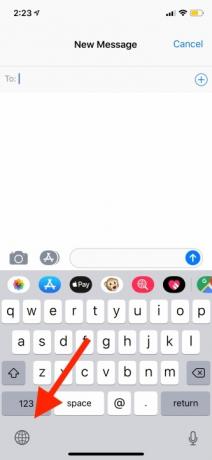
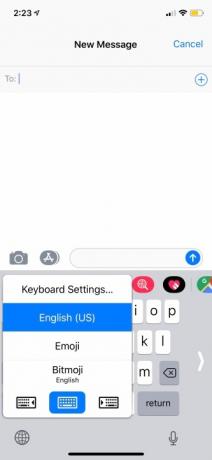
Оскільки iPhone XS Max і iPhone XR більші, користуватися ними однією рукою може бути трохи складніше. Щоб зробити це легше, ви можете використовувати клавіатуру для однієї руки, яка пересуває клавіатуру ліворуч або праворуч залежно від ваших уподобань. Щоб увімкнути налаштування, перейдіть до Налаштування > Загальні > Клавіатури > Одноручна клавіатура. Потім ви можете вибрати, праворуч чи ліворуч від дисплея iPhone.
Якщо ви не хочете, щоб це налаштування було ввімкнено постійно, ви також можете вмикати та вимикати його через iMessage. Під час введення тексту натисніть і утримуйте значок глобуса в нижньому лівому куті дисплея та виберіть, яку клавіатуру ви хочете використовувати: праву чи ліву. Щоб вимкнути його, ще раз утримуйте значок і торкніться опції середньої клавіатури.
Рекомендації редакції
- iPhone щойно продали за шалену суму на аукціоні
- Цей складаний телефон легший за iPhone 14 Pro Max
- Цей маленький гаджет надає вам найкращі функції iPhone 14 за 149 доларів
- Маєте iPhone, iPad або Apple Watch? Вам потрібно оновити його прямо зараз
- 16 найкращих програм для обміну повідомленнями для Android та iOS у 2023 році